Google Home ($ 99 på Walmart) kan vara den mest direkta konkurrenten till Amazon Alexa-högtalarna, men det finns fortfarande en hel del saker det inte kan göra, inklusive stöd för flera användare, sömntidtagare och anteckningar.
Lyckligtvis finns det en lösning för några av de saknade funktionerna. Google Home stöder IFTTT, eller "If This Then That." Det är en tjänst som fungerar som mellanhand mellan Google Home och de enheter som den inte officiellt stöder.
IFTTT kan förbättra din startsida för Google genom att lägga till flexibla triggerfraser, flera anropssatser, nummer och textinmatningar med mera.
En primer på IFTTT
När du använder IFTTT för att få Google Hem att fungera med fler enheter och kommandon, använder du "applets". Det här är kommandon som säger att Google Home ska göra något baserat på en annan åtgärd. Till exempel, " Om jag säger till Google Hemma [infoga kommandot här], sedan [gör denna åtgärd]."
Många av de appletter du vill försöka har redan skapats och är tillgängliga för Google Home nu. Allt du behöver göra är att klicka på länken (ingår i beskrivningarna nedan) och aktivera den här appleten "på". I andra fall förklarar jag hur du enkelt skapar appleten.
För att komma igång, gå till IFTTT och skapa ett konto om du inte redan har en. Läs sedan vidare för att få reda på de nio mest användbara appletsna.
Kontrollera enheter som inte stöds
Bortsett från att strömma musik, svara på frågor och berätta skämt, kontrollerar en av de mest lovande användningarna för smarta högtalare smart home-enheter. Utanför lådan kommer Google Home endast med stöd för Chromecast, Next, Philips Hue och SmartThings.
Men IFTTT-stöd innebär att du enkelt kan styra någon av de smarta hemenheterna som finns på IFTTT med Googles startsida. Du kan slå på LIFX-lampor, en TV med Harmony, styra en August Smart Lock eller ändra temperaturen på en termostat.
Google Home integration med IFTTT är så flexibel att du kan styra smart home-enheter med naturliga fraser. Det är nästan som om de har inbyggt stöd.
Skapa en anteckning i Evernote
Medan du kan skapa en inköpslista med Googles startsida kan du inte ta bort snabba anteckningar. Innan den här funktionen är officiellt utrustad måste du lita på IFTTT om du vill ta röstanteckningar med hjälp av Googles startsida.
För att göra detta, skapa en ny applet och välj Google Assistant för utlösningskanalen. Välj sedan Säg en fras med en textingrediens för utlösaren. Skriv in den fras som du vill använda, till exempel "Skapa en ny anteckning $." Dollarnsignalen betyder placeringen av textingrediensen eller det faktiska sammanhanget i noten.
För åtgärdskanalen, välj något som OneNote, Evernote, Google Drive eller Nimbus Note.
Få en dags värde för röstanteckningar för en e-postfördelning
Om du inte vill spara dina röstnoteringar i en app som Evernote eller Google Drive kan du få IFTTT att hålla dem till dig och maila dem till dem i slutet av dagen. Med denna applet kan du prata korta anteckningar och påminnelser genom att säga, "OK Google, lägg till [din anteckning] till min uppslutning."
Alla anteckningar du gjorde under dagen kommer att sammanställas till ett enda dagligt e-postmeddelande, som skickas när du väljer det.
Lägg till en Google-kontakt
Med Google Assistant-kanalen på IFTTT kan du använda nummer och textingredienser för att inkludera specifik information i en åtgärd. Ett perfekt exempel på detta är att lägga till någon kontaktinformation med röst.
Skapa en ny applet med Google Assistant-kanalen och välj Säg en fras med både ett nummer och en textingrediens . I Vad vill du säga? fält, skriv "OK Google, lägg till $ till mina kontakter. Deras telefonnummer är #."
För åtgärdskanalen väljer du Google Kontakter . Välj Skapa ny kontakt för åtgärden. För namnfältet, klicka på Ingredient och välj TextField . För fältet Telefonnummer klickar du på Ingredient och väljer NumberField . Klicka på Skapa åtgärd för att slutföra att göra appleten.
Lägg till Todoist eller Trello uppgift
Även om det är lite dumt att du inte kan lägga till en uppgift i Google Uppgifter med Google Home, kan du ändå använda en att göra-lista med en IFTTT-applet.
Skapa en applet med Google Assistant och en textingrediens. Välj något som Todoist, Toodledo, Trello, iOS Påminnelser eller någon annan uppgiftshanteringstjänst som åtgärdskanal.
Tack vare åtgärder - tredjepartsintegrationer för Google Home - som började rulla ut i början av året, kan Google Home nu lägga till Todoist-uppgifter utan behov av IFTTT. Öppna först Googles startsida, gå till Fler inställningar> Tjänster, länka ditt Todoist-konto och säg "OK Google, låt mig prata med Todoist" för att komma igång.
Lägg till händelser i Google Kalender
Överraskande, om du försöker lägga till en händelse i din Google Kalender med Googles startsida, möts du med "Tyvärr, jag kan inte lägga till händelser i din kalender än." Det betyder att du behöver en IFTTT-applet för att få det att hända.
Google har en färdig applet för att blockera nästa timme i Google Kalender, men du kan bli galen och använda både text- och nummerinmatningar för att skapa relativt naturliga inmatnings kalenderposter. Du kan till exempel skapa en applet som använder formuleringen "OK Google, lägg till $ i min kalender för #" (där $ är händelsens namn och # är den tid händelsen startar).
Sätt på datorn
Liksom med Alexa kan du använda den här lösningen för att starta datorn med din röst, så länge du har en Android-telefon.
Med samma inställning kan du bara skicka Amazon Alexa-kanalen ut till Google Home, du kan skicka dig ett textmeddelande med hjälp av IFTTT och använd Tasker och en app som heter Wake On Lan för att väcka din dator med hjälp av Google Home.
Hitta en förlorad telefon
Det finns några sätt att använda Alexa för att hitta en förlorad telefon. På samma sätt kan du använda en IFTTT-applet och Google Home för att göra samma sak.
Du kan ha Google hemsamtal din telefon. Eller om du har en Android-telefon kan du spela musik från telefonens högtalare.
Prioritera enheter med Google Wifi
Om du råkar äga Google Home och Google Wifi kan du använda den här appleten från Google för att prioritera vissa enheter med bara din röst. Lägg bara till appleten och säg "OK Google, prioritera min tablett." Google Wifi kommer då att ge din surfplatta en högre prioritet än det trådlösa nätverket nästa timme.
Tänk bara på att du behöver en separat applet för varje enhet.
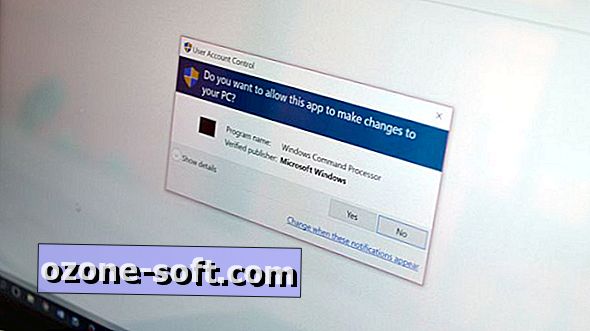



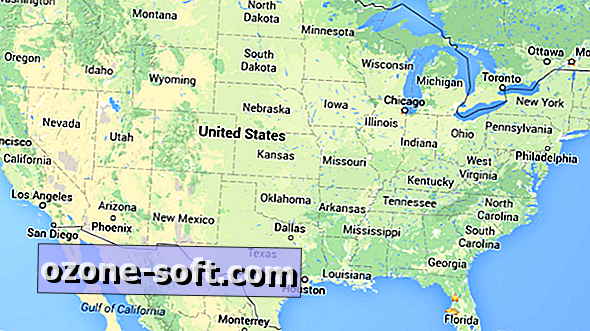






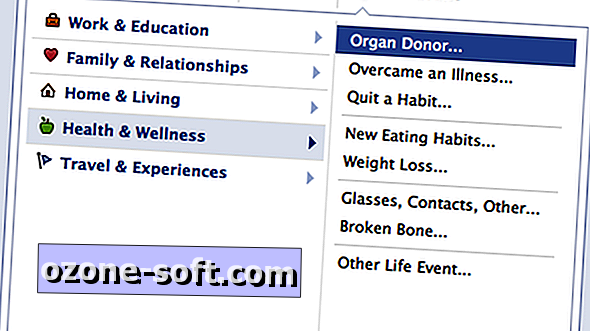

Lämna Din Kommentar